第10章 三维操作和实体编辑汇总
- 格式:doc
- 大小:2.14 MB
- 文档页数:25




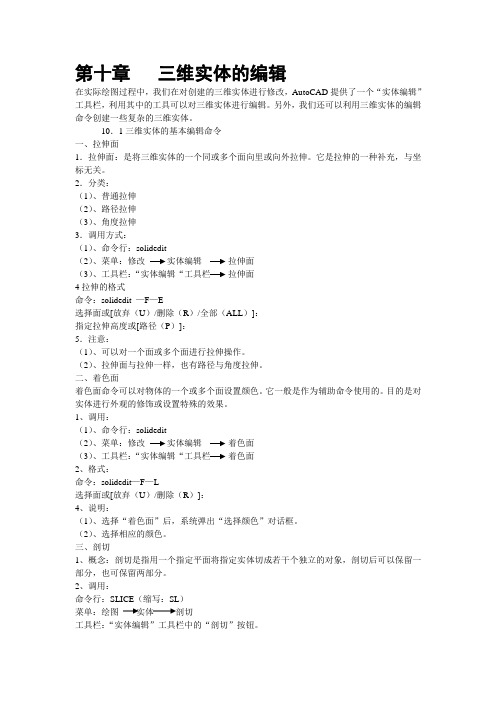
第十章三维实体的编辑在实际绘图过程中,我们在对创建的三维实体进行修改,AutoCAD提供了一个“实体编辑”工具栏,利用其中的工具可以对三维实体进行编辑。
另外,我们还可以利用三维实体的编辑命令创建一些复杂的三维实体。
10.1三维实体的基本编辑命令一、拉伸面1.拉伸面:是将三维实体的一个同或多个面向里或向外拉伸。
它是拉伸的一种补充,与坐标无关。
2.分类:(1)、普通拉伸(2)、路径拉伸(3)、角度拉伸3.调用方式:(1)、命令行:solidedit(2)、菜单:修改实体编辑拉伸面(3)、工具栏:“实体编辑“工具栏拉伸面4拉伸的格式命令:solidedit —F—E选择面或[放弃(U)/删除(R)/全部(ALL)]:指定拉伸高度或[路径(P)]:5.注意:(1)、可以对一个面或多个面进行拉伸操作。
(2)、拉伸面与拉伸一样,也有路径与角度拉伸。
二、着色面着色面命令可以对物体的一个或多个面设置颜色。
它一般是作为辅助命令使用的。
目的是对实体进行外观的修饰或设置特殊的效果。
1、调用:(1)、命令行:solidedit(2)、菜单:修改实体编辑着色面(3)、工具栏:“实体编辑“工具栏着色面2、格式:命令:solidedit—F—L选择面或[放弃(U)/删除(R)]:4、说明:(1)、选择“着色面”后,系统弹出“选择颜色”对话框。
(2)、选择相应的颜色。
三、剖切1、概念:剖切是指用一个指定平面将指定实体切成若干个独立的对象,剖切后可以保留一部分,也可保留两部分。
2、调用:命令行:SLICE(缩写:SL)菜单:绘图实体剖切工具栏:“实体编辑”工具栏中的“剖切”按钮。
3、作用:把指定对象切成若干个独立的对象。
4、格式:命令:SLICE选择对象选择对象指定切面上第一个点,依照[对象(O)/Z轴(Z)/ 视图(V)/XY 平面(XY)/YZ平面(YZ)/ZX平面(ZX)/三点(3)]〈三点〉:4、说明:(1)、默认按指定的三点确定一个切面。

第10章三维操作和实体编辑10.1任务33使用动态观察器使用动态观察器允许用户从不同的角度、高度和距离查看图形中的对象。
使用以下使用动态观察器在三维视图中进行动态观察、回旋、调整距离、缩放和平移。
10.1.1简单点评三维动态观察器有如下所示的几点作用。
● 调整距离:垂直移动光标时,将更改对象的距离。
可以使对象显示的较大或较小,并可以调整距离。
● 回旋:在拖动方向上模拟平移相机。
查看的目标将更改。
可以沿 XY 平面或 Z 轴回旋视图。
● 缩放:模拟移动相机靠近或远离对象。
“放大”可以放大图像。
● 平移:启用交互式三维视图并允许用户水平和垂直拖动视图。
10.1.2核心知识三维动态观察是围绕目标移动。
视点位置移动时,视图的目标将保持静止。
目标点是视口的中心,而不是正在查看的对象的中心。
可以创建任何导航的预览动画。
在创建运动路径动画之前要先创建预览以调整动画。
用户可以创建、录制、回放和保存该动画。
在“视图”面板中可以执行相关命令,如图10-1所示。
图10-1三维动态观察器 1.受约束的动态观察指模型沿 XY 平面或 Z 轴约束三维动态观察。
2.自由动态观察不参照平面,可以在任意方向上进行动态观察。
沿 XY 平面和 Z 轴进行动态观察时,视点不受约束,与受约束的动态观察相对应。
3.连续动态观察连续地进行动态观察。
在要使连续动态观察移动的方向上单击并拖动,然后松开鼠标按钮。
轨道沿该方向继续移动。
10.1.3任务实际操作前面只是概括性的介绍了三维动态观察的相关理论知识,下面就进入实质性的模拟练习,使用户对三维动态观察器有一个具体的认识。
步骤1 :启动AutoCAD 2009,打开随书光盘中的“dwg\10\10.1.3.dwg”图形文件,如图10-2所示。
图10-2打开文件步骤2:在功能区的“默认”选项卡下的“视图”面板中,单击“自由动态观察”后面的下拉菜单按钮,在弹出的下拉菜单中单击“受约束的动态观察”按钮,如图10-3所示。
图10-3 执行“受约束的动态观察”命令步骤3:按住鼠标左键,将其缓慢拖动,可见模型可以按其鼠标移动的方向沿XY 平面或Z 轴移动,如图10-4所示。
图10-4沿XY 平面移动步骤4:当模型移动在如图10-5所示的位置时,如我们想向上移动以便更好的观察图形时,发现其向上移动不了模型,因其次命令是“.受约束的动态观察”,这就是它的局限性之一。
图11-5向上移动模型步骤5:在功能区的“默认”选项卡下的“视图”面板中,单击“自由动态观察”后面的下拉菜单按钮,在弹出的下拉菜单中单击“自由动态观察”按钮,如图10-6所示。
图10-6执行“自由动态观察”命令步骤6:此时在绘图区中心出现一个绿色的圆,在其四周又分别套有其四个小圆,其光标显示也变换成了其特有的图形,如图10-7所示。
图10-7自由动态观察显示效果步骤7:在此状态下可以拖动鼠标任意移动其模型,如图10-8所示。
图10-8自由动态观察模型步骤8:接着在“视图”面板中执行“连续动态观察”命令,移动一下光标,此时会发现模型会自动在绘图区旋转,如图10-9所示。
图10-9连续动态观察模型10.1.4深度解析—在动态观察中改变视觉样式如果在使用动态观察器的同时从面板中更改视觉样式,则系统会自动退出态观察,其正确的操作步骤是在绘图区域中单击鼠标右键,在弹出的快捷菜单中选择视觉样式,如图10-10所示。
图10-10选择视觉样式10.2任务34 对三维实体进行布尔运算基本上所有复杂的模型创建都运用到了布尔运算,布尔运算在三维实体建模这一块有着非常重要的作用,本节就对相关知识进行详细讲解。
10.2.1简单点评布尔运算是通过对两个以上的物体进行并集、差集、交集的运算,从而得到新的物体形态。
三维实体的布尔运算和面域的操作相似,只不过面域是面,而实体是三维模型。
10.2.2核心知识在菜单浏览器中执行“修改>实体编辑>并集”菜单命令,或是直接在“默认”选项卡下的“实体编辑”面板中都可执行相关命令,如图10-11所示。
图10-11布尔运算1.并集并集是将两个或多个实体合并为一个实体,相交的部分将被删除,运算完成后两个物体将成为一个物体。
选择对象可以是任意多个不同平面中的面域或实体。
2.差集差集是将一个实体去切割另外一个实体,从而创建新的实体的方法。
但执行减操作的两个面域必须位于同一平面上。
3.交集交集是将两个或多个实体相交的部分保留下来,删除不相交的部分,用两个实体的共有部分生成一个新的实体。
选择对象可以是位于任意多个不同平面中的面域或实体。
10.2.3任务实际操作通过前面的讲解,对相关的概念应该有个大体的认识了,下面就进入相关实例操作以便更加熟练的掌握相关知识。
步骤1 :启动AutoCAD 2009,打开随书光盘中的“dwg\09\10.2.3.dwg”图形文件,如图10-12所示。
图10-12 打开图形文件步骤2:将视觉样式设置为三维线框,在菜单浏览器中执行“修改>实体编辑>差集”菜单命令,如图10-13所示。
图10-13 执行菜单命令步骤3:根据命令窗口提示,单击选择模型外侧的圆台为被减去的对象,如图10-14所示。
接着右击鼠标,单击选择圆环为要减去的对象,如图10-15所示。
图10-14选择被减去的对象图10-15 选择要减去的对象步骤4:在功能区的“默认”选项卡下的“实体编辑”面板中,单击“布尔运算”下拉按钮,在弹出的快捷菜单中执行“并集”命令,如图10-16所示。
图10-16 执行并集命令步骤5:根据命令窗口提示,单击要进行并集运算的实体,如图10-17所示。
接着右击鼠标执行并集运算,运算结果如图10-18所示。
图10-17选择并集运算对象图10-18并集运算结果步骤6:执行差集运算,选择最外面的实体为被减去的对象,减去的对象为其余的所有实体,如图10-19所示。
将其视觉样式设置为“概念”,差集运算后的结果如图10-20所示。
对象1对象2对象3图10-19 选择减去的对象图10-20 差集运算后的结果步骤7:执行“直线”命令,在模型的右下角创建一直线,如图10-21所示。
图10-21创建直线步骤8:在功能区的“视图”选项卡下的“UCS ”面板中,单击“原点”按钮,前面创建的直线中点处单击指定为新的原点,如图10-22所示。
图10-22指定新原点步骤9:单击ViewCube上面的“上”指定视口,如图10-23所示。
图10-23选择视口步骤10:执行“长方体”命令,在视图中单击两指定两对角点框选住模型,如图10-24所示。
图10-24指定长方体底面对角点步骤11:向上拖动鼠标,当视图中的长方体把模型全部遮蔽时单击指定长方体高度,如图10-25所示。
图10-25指定长方体高度创建长方体步骤12:在“视图”面板中单击“自由动态观察”按钮,旋转观察创建的长方体,如图10-26所示。
图10-26自由动态观察模型步骤13:在“实体编辑”面板中执行“交集”命令,选择窗口中的两实体为交集对象,如图10-27所示。
图10-27选择交集对象步骤14:右击鼠标完成交集运算,其运算后的结果如图10-28所示。
图10-28运算结果10.2.4深度解析—布尔运算的顺序选择在执行布尔运算的时候特别要注意到底要减去那一部分,想保留什么结果,如交集与差集之间的区别。
如图10-29所示,为三个相交的实体。
不管它们的选择顺序怎么样变化,它们之间执行交集的运算结果只有一个,如图10-30所示。
图10-29三个相交的实体图10-30交集运算结果而图10-29的三个实体由于选择顺序的不同,它们之间执行差集的结果却有三种,如图10-31,10-32与10-33三种结果。
图10-31差集结果一图10-32差集结果二图10-31差集结果三10.3任务35实体编辑AutoCAD中可以对实体的面进行一系列编辑。
例如可以复制和拉伸实体面,移动和偏移实体面,旋转和倾斜实体面,还可以对实体进行分割和抽壳。
在创建具有空心的图形时,经常用到“抽壳”命令。
10.3.1简单点评本小节主要讲解实体的编辑方法和技巧。
在建模的过程中,通过简单基本实体的叠加、求差等方法是不能完成形状比较,特征很鲜明的一些实体,特别是在构建曲面体时,一般的操作方法是不能达到设计要求的。
而对简单实体的各表面或者边,再次进行不同方向和不同角度的拉伸、移动、偏移、旋转、倾斜、复制等操作,通过多变的操作方法和设计思路,从而得到更加灵活、更加接近设计要求的实体造型。
10.3.2核心知识1.拉伸面与移动面拉伸面是指对象或平面按指定方向和距离,通过拉伸的方式创建三维实体或曲面的过程。
移动面是指对象或平面按指定基点和距离,通过拉伸的方式创建三维实体的过程。
只要知道距离的大小值,通常拉伸实体面与移动实体面的效果相同,如图10-32所示,通过拉伸面与移动面都可得到相同的结果。
图10-32拉伸实体面与移动实体面2. 偏移与删除实体面偏移面是指按照指定的距离将面向内或外均匀的偏移,一次可以选择多个面,即通过偏移的面是原来的面通过“平行复制”而得到的。
删除面是删除多余的面,但不能删除结构面,即不能删除构造实体的面。
如图10-33所示,右上角为偏移圆弧面后的结果,右下角为删除圆弧后的结果。
图10-33偏移与删除实体面3.旋转面与倾斜面旋转面的旋转角度在0-360度之间,在旋转面过程中,应注意旋转轴的选择和输入角度正负值的关系,在倾斜面过程中,应注意基点的选择和输入倾斜度正负值的关系。
如图10-34所示,执行“旋转面”或者“倾斜面”命令都可以由左方的图形创建出右方的上下两个图形。
图10-34旋转面与倾斜面4.着色和复制实体面着色面即给对象指定一种特定的颜色,以代替该对象在本图层中的颜色。
将对象归类到其他图层以改变其颜色,也是一种常用的方法。
复制面是将面复制为面域或体,需要指定基点和位移。
如图10-35所示。
图10-35着色和复制实体面5.抽壳与分隔实体抽壳是指以三维实体为源对象,创建出一个和源对象相似的壳类零件(具有厚度的薄壁),也可以看作是由源对象的表面原始模型通过拉伸或移动后的模型向内或向外偏移而得到的新对象。
指定正值向实体外层抽壳;输入负值向实体内层抽壳。
分割实体是将三维实体对象分解成原来组成三维实体的对象。
如图10-36所示为抽壳后的模型。
图10-36抽壳10.3.3任务实际操作通过前面的讲解,我们下面就运用本节的相关知识创建一塑料壳体面框,首先创建一实体框架,接着进行圆角处理,然后创建倾斜面,,最后进行抽壳处理完成壳体框架的创建,相关操作步骤如下所示。
步骤1:新建文件,进入“三维建模”空间,在功能区的“默认”选项卡下的“视图”面板中,将视觉样式设置为“三维线框”,如图10-37所示。